- Тип техники
- Бренд
Просмотр инструкции МФУ (многофункционального устройства) HP LaserJet Pro 100 M175(a)(nw), страница 48

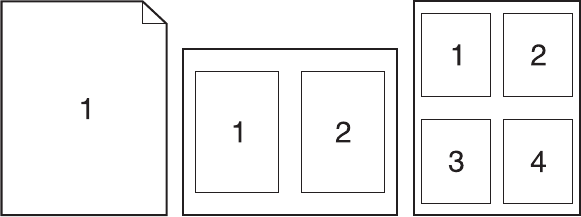
5.
В меню Текст, выберите один из стандартных текстов или параметр Нестандартный и
введите новый текст в поле.
6.
Настройте остальные параметры.
Печать нескольких страниц на одном листе бумаги с помощью Mac
1.
В меню Файл, выберите параметр Печать.
2.
Выберите драйвер.
3.
Откройте меню Макет.
4.
Находясь в меню Страниц на листе выберите число страниц, которое необходимо
разместить на каждом листе (1, 2, 4, 6, 9 или 16).
5.
В элементеПорядок страниц выберите порядок и размещение страниц на листе.
6.
Находясь в меню Границы выберите тип рамки для печ
ати во
круг каждой страницы на
листе.
Печать на обеих сторонах листа (двусторонняя печать) в Mac
1.
Загрузите в один из лотков бумагу, достаточную для выполнения задания печати.
2.
В меню Файл, выберите параметр Печать.
3.
Откройте меню Копии и страницы, затем щелкните вкладку Двусторонняя печать в
ручном режиме или откройте меню Двусторонняя печать в ручном режиме.
4.
Щелкните по полю Двусторонняя печать в ручном режиме и выберите п
ара
метр
переплета.
5.
Нажмите кнопку Печать.
6.
Извлеките из лотка 1 все чистые листы бумаги.
7.
Извлеките стопку бумаги из выходного лотка, поверните ее на 180 градусов и вставьте ее
в подающий лоток напечатанной стороной вниз.
8.
На панели управления нажмите кнопку OK.
34
Глава 4 Использование устройства с компьютерами Mac
RUWW
Ваш отзыв будет первым
Вопросы пользователей
Поиск:
по производителю
по типу техники
по модели
Сортировать:
по дате


c ответами



Гость
05 июня 2019, Санкт-Петербург
не светится дисплей

Гость
05 июня 2019, Санкт-Петербург
не светится дисплей





 0
0